Till skillnad från föregångaren öppnar Windows 10 PDF-filer i Microsoft Edge webbläsare som standard. Men om du letar efter en bättre PDF-läsare speciellt utformad för användargränssnittet, kan du nu hämta en app utvecklad av ingen annan än Adobe.
Adobe Reader för Windows 10
Adobe har just meddelat tillgången till sitt populära PDF-läsverktyg Adobe Reader för Windows 10 och är nu tillgängligt i Windows Store. Adobe Reader-appen är speciellt utformad för Windows 10 touch-användargränssnitt.

Adobe Reader-funktioner
Med Adobe Reader för Windows 10 kan man snabbt öppna PDF-dokument, öppna och läsa lösenordsskyddade PDF-filer, dela PDF-filer med andra appar med Share Charm och mycket mer. Den aktuella versionen av appen innehåller söktextalternativ för att hitta specifik information i dokumentet, zooma in och bokmärken alternativet för att hoppa direkt till ett visst kapitel i ditt PDF-dokument.

För att ändra visningslägen måste du först dra i botten av skärmen för att visa appfältet och tryck sedan på Visa lägen-knappen för att välja Enkel sida eller Kontinuerlig visningsläge. För att hitta ett visst ord eller information i dokumentet, öppna appfältet genom att högerklicka var som helst på dokumentet eller genom att dra ner från skärmens botten, klicka eller tryck på Sök-knappen, skriv in sökordet och slutligen klicka eller knacka sökknappen.
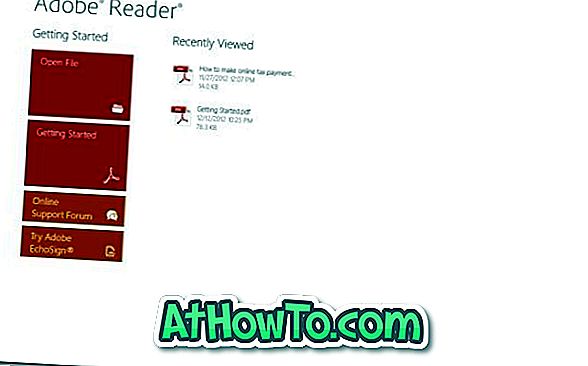
För att hoppa till ett visst kapitel med hjälp av bokmärkesfunktionen måste du först öppna appfältet och sedan klicka eller knacka på bokmärkenknappen längst upp till höger på skärmen och klicka sedan på eller knacka på det kapitel du vill hoppa till.
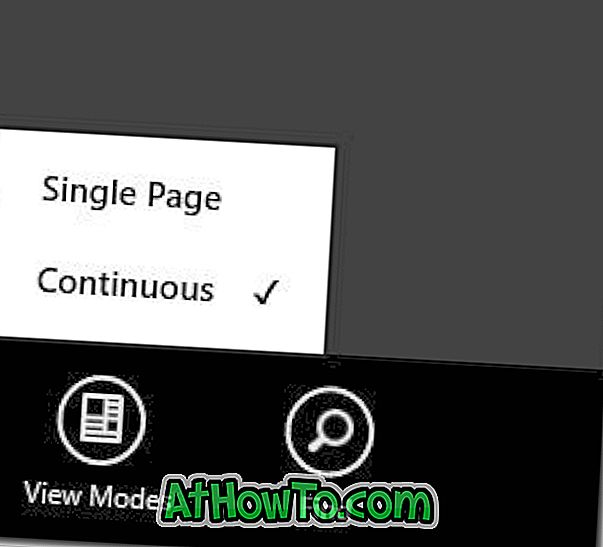
För att flytta från en sida till en annan, svep helt enkelt åt vänster eller höger. Och om du är i kontinuerlig bild måste du svepa upp eller ner på skärmen för att ändra sidor. När du läser ett PDF-dokument klickar du på att visa alla miniatyrer och knackar på en miniatyrbild för att snabbt hoppa till en viss sida.
Den aktuella versionen av Adobe Reader-appen saknar emellertid många funktioner och alternativ som finns i skrivbordet. Om du kör Windows10 på en stationär eller anteckningsbok rekommenderar vi att du hämtar och installerar en stationär version av Adobe Reader eller Fixit eller Soda PDF 3D Reader för mer avancerade funktioner.
Hämta Adobe Reader
Installera Adobe Reader-appen för Windows 10 om du använder en Windows 10-tablett eftersom Adobe Reader är den bästa PDF-läsaren som är tillgänglig för Windows 10 från och med nu.
Efter installationen av Adobe Reader, glöm inte att ändra standard PDF-läsare i Windows 10.
Adobe Reader (Butikslänk)














